
Omnivore.app の代替として、InfoFlow を使う (あとで読むアプリ)
こんばんは。
先日、Readeck についてのnote記事を載せましたが、それとは別に、モバイルとのアカウント同期可能な優れたアプリが見つかったので、ご紹介します
こちらは、一般的なデスクトップアプリとして利用できます。
(前回の記事リンク)
Omnivore.app の Discord コミュニティで、InfoFlow についての情報が載っていて、後から知りました。
⚠️ Omnivore.app のエクスポート期限は、直近の 2024年11月30日 までです
日本語対応
ホームページ (日本語) :
アプリも日本語で翻訳されている

特徴
モバイル/デスクトップ ともにインストール型
今後、Web版 (PWAアプリ) に移行する予定
アカウントでデータが同期される (モバイルとデスクトップで共通)
無料 (将来的には不明)
現時点では、リスト表示のみ。
今後追加される予定

デスクトップ版のセットアップ方法
1. インストール
デスクトップ版は、ホームページからダウンロードする
2. 使用開始
InfoFlow アプリを開く
[ 設定 ] タブを開く
→ [ クラウドに接続 ] → [ サインイン ] で、ブラウザに ログイン画面が開く

ブラウザに開かれたログイン画面で、Google もしくは Microsoft のアカウント認証、あるいはメールアドレスでサインインする

ログインが終わったら、ブラウザから デスクトップ版に戻る
3. Omnivore.app からインポートをおこなう
Omnivore https://omnivore.app/settings/account… のエクスポートで zipファイルが生成されたらダウンロード。
そのあと、InfoFlow で [ 設定 ] → [ データ管理 ] → [ Omnivore からデータをインポート ] を選択

zipファイル を選択し、読み込ませる
注: インポートした時点で、Omnivore.app のハイライトは「ノート」に含まれる。Omnivore の「ラベル」は、InfoFlow では「タグ」になる
4. ブラウザ拡張機能のインストール
ホームページからダウンロードする
注: 右上のツールバーにアイコンが表示されない場合は、拡張機能の管理画面などからオンにしてください。
拡張機能の動作を試す
ツールバーのアイコンボタンを押すと、次のようなポップアップがでるので、[ ページを直接保存 ] を選択
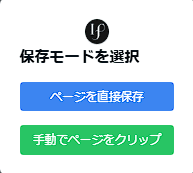
備考
InfoFlow は、Omnivore.app のWebサービス終了を受けて、Omnivoreのインポートに対応させて、2024年11月にリニューアルしたアプリです。
ちなみに現在、リメイクしている最中であり、デスクトップ版ではなくWeb版のみにする計画だそうです。
InfoFlow のデスクトップ版に関しては、操作性が不明瞭なところがあります。ここでは、まだ説明しきれていません。基本的には、項目の上で右クリックすると、メニューが開きます。記事本文の文字列を選択すると、右側にメニューがでます。(ハイライト、ノート記入、本文の文字調整など)
フォルダー機能に関しては、Omnivore には無かった機能です。「アーカイブ」「2024年」フォルダなど、自由に作成できます。記事概要の上で、右クリックしてフォルダーに追加することが可能です。
ちなみに、オープンソースではないので仕様が詳しく分かっていませんが、オフラインにも対応していて、サーバーにキャッシュを全文保存しているようです
(Omnivore.app と同じサーバー保存式。Readeck はローカルのみ)
本文に含まれる画像に関しては、法的な事情もあるため、おそらくキャッシュをとっていません。
